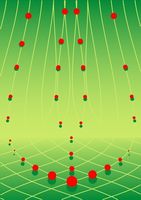
Traceroute è un programma di utilità che segue il percorso tra due computer parlando a vicenda su Internet. Traceroute relazioni indietro da ogni tappa del viaggio, che è conosciuto come un "hop". È uno strumento utile per gli ingegneri di rete verificare difetti in una rete e anche per gli utenti ordinari ad appoggiarsi di più su Internet. Nei sistemi operativi Windows, il programma è conosciuto come tracert.
Traceroute e Internet
Quando il computer comunica con un altro computer tramite Internet, rende tale connessione attraverso una serie di router. Ogni router ha abbastanza informazioni per trovare un altro router che è più vicino al computer di destinazione. Si tratta di un utile modo di fare le cose, perché se un router ha esito negativo o difficoltà locali si verifica, il percorso è in grado di passare a un altro router che può effettuare la connessione. Questo è noto come "ridondanza" e permette di Internet continui a funzionare anche se una parte della sua rete è danneggiato.
Quando si esegue un programma di traceroute, è assegnargli il nome del sito Web che si desidera connettersi. Il programma riporta poi su ciascun router tra il computer e la destinazione che è stato specificato.
Output di traceroute
Quando si esegue Traceroute, ti dà un rapporto semplice indietro da ogni "hop" intraprende il viaggio. Un rapporto potrebbe assomigliare a questo:
3 int1-s1-0.dlls.tx.verio.net (199.1.162.153) ms 1,810 1,795 ms ms 1,828
Questa relazione ci dice tre cose:
È il terzo "hop" tra il computer e la destinazione.
La posizione del terzo hop è un router con l'indirizzo IP del 199.1.162.153. È previsto anche il nome di tale router
I tre "pacchetti" di informazioni inviati a tale router dal secondo nodo ogni arrivarono tra 1,7 e 1,9 millisecondi (un millesimo di secondo, o "ms", è un millesimo di secondo. Niente inferiore a 5 ms indica una buona connessione. Oltre 60 ms suggeriscono problemi con la rete.
Gli elementi del report possono essere in un ordine diverso a seconda del programma utilizzato per il traceroute, ma sempre conterranno queste informazioni.
Timeout
Traceroute indica anche quando una connessione non riesce. Guasto è indicato da un asterisco: *. Se uno dei pacchetti nel precedente rapporto fallito, il report potrebbe essere simile a questo:
3 int1-s1-0.dlls.tx.verio.net (199.1.162.153) 1,810 ms ms 1,795 *
Ciò significa che un pacchetto è stato inviato al router successivo, ma il router non è riuscito a rispondere. Questo potrebbe essere un guasto momentaneo, o potrebbe indicare problemi di rete che dovranno essere ulteriormente esaminate.
Se il router non riesce a rispondere a tutti, la relazione potrebbe avere tre asterisco e visualizzare un messaggio Timed Out
3 [richiesta scaduta] *
Se il traceroute non riesce a questo punto e ti dice che è scaduta completamente, quindi era impossibile trovare un altro router a tutti, ed è improbabile che sarete in grado di connettersi al sito che hai richiesto.
Traceroute e sicurezza
Traceroute può darvi una buona idea di reti locali come sono configurati. Per questo motivo, alcune aziende non lasciare loro relazione router indietro come si sentono che questo potrebbe compromettere le loro reti consentendo agli altri insight nelle proprie infrastrutture. Questo può generare confusione, come l'hop apparirà per timeout, ma in realtà esso è non solo riferire. Se il traceroute continua ad un altro salto dopo un hop volte, quindi questo è probabilmente la causa.
Utilizzando Traceroute
Se si riscontrano problemi con la connessione a Internet, eseguire un traceroute può essere un passo utile per raccogliere informazioni più su quello che sta succedendo, anche prima di contattare l'ISP. Infatti, l'ISP può richiedere di eseguire un traceroute dal proprio computer per aiutare, in modo è possibile risparmiare tempo eseguendo uno da soli.
Nei sistemi operativi Windows, è possibile accedere tracert cliccando sul pulsante "Start", scegliere "Esegui", digitare "cmd" e digitando "tracert xxxx.com" nella finestra che si apre, dove xxxx è il nome del sito a cui si desidera tracciare la rotta.